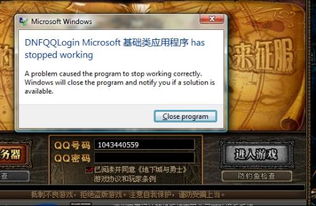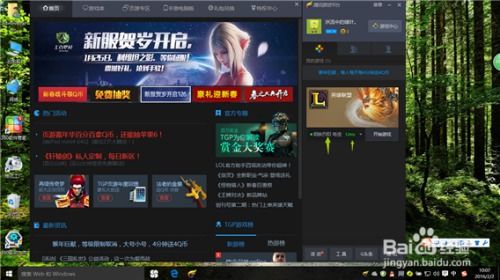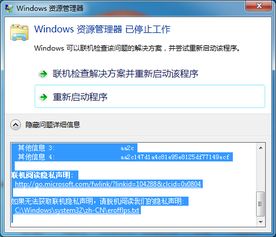LOL游戏自动关闭?快速解决方法来了!
当玩家在享受《英雄联盟》(LOL)带来的刺激与乐趣时,突然遇到游戏自动关闭的情况,无疑会令人感到沮丧。不过,别担心,本文将详细介绍LOL自动关闭的解决办法,帮助你快速找到问题所在,并采取相应的解决措施,让你重新回归游戏战场。

一、检查电脑硬件配置
首先,我们需要确保你的电脑硬件配置能够满足LOL的运行要求。如果你的电脑配置较低,可能会导致游戏无法正常运行,从而引发自动关闭的问题。

1. 查看最低配置要求:
访问LOL的官方网站或游戏论坛,查看游戏的最低配置要求,确保你的电脑至少达到这些要求。
2. 升级硬件:
如果你的电脑配置较低,可以考虑升级硬件,如增加内存、更新显卡等。显卡驱动是连接显卡和操作系统的桥梁,如果显卡驱动出现问题,也可能导致游戏无法正常运行。因此,建议定期更新显卡驱动,确保其与操作系统和游戏保持兼容。
二、优化游戏设置
游戏设置过高也可能导致LOL自动关闭。你可以尝试降低游戏的画质和分辨率设置,以减轻对电脑硬件的压力。
1. 调整画质和分辨率:
在游戏设置中,将画质和分辨率调整到适合你的电脑配置的水平。
2. 关闭高级功能:
尝试关闭游戏中的一些高级功能,如阴影、抗锯齿等,以提高游戏的稳定性。
三、清理游戏缓存
游戏缓存文件可能会占用大量的硬盘空间,导致游戏无法正常运行。定期清理游戏缓存文件,可以释放硬盘空间,提高游戏运行效率。
1. 清理缓存:
在游戏客户端中找到清理缓存的选项,或者手动删除游戏文件夹中的缓存文件。在清理缓存文件之前,请确保你已经保存了游戏中的所有进度。
四、关闭不必要的后台程序
在玩游戏时,尽量关闭其他不必要的后台程序,以释放系统资源。这些程序可能会占用大量的内存和CPU资源,导致游戏无法正常运行。
1. 使用任务管理器:
按Ctrl+Shift+Esc打开任务管理器,查看并关闭不需要的后台程序。
五、检查网络连接
网络延迟过高或不稳定也可能导致LOL自动关闭。确保你的网络连接稳定,并尝试重启路由器或更换网络环境。
1. 重启路由器:
关闭路由器并等待几分钟后再重新开启,以重置网络连接。
2. 更换网络环境:
如果可能的话,尝试切换到其他网络环境,如从无线网络切换到有线网络,或从家庭网络切换到公司网络。
六、使用游戏修复工具
如果你怀疑游戏文件可能损坏,可以使用LOL助手工具箱内的游戏修复工具进行修复。
1. 打开LOL助手:
启动LOL助手,并找到工具箱内的游戏修复工具。
2. 运行修复工具:
点击运行修复工具,按照提示进行修复操作。
七、卸载并重新安装游戏
如果以上方法都无法解决问题,你可以尝试卸载并重新安装游戏。在卸载游戏之前,请确保你已经保存了游戏中的所有进度。
1. 卸载游戏:
打开控制面板,找到程序和功能,选择LOL并卸载。
2. 删除安装文件夹:
卸载完成后,手动删除LOL的安装文件夹,以确保所有相关文件都被彻底删除。
3. 重新安装游戏:
从官方网站下载最新版本的LOL安装包,并按照提示进行安装。
八、检查安全软件设置
有时候,防火墙等安全软件的设置可能会阻止游戏连接。确保你的安全软件没有阻止LOL的运行。
1. 检查防火墙设置:
打开防火墙设置,查看是否有针对LOL的阻止规则。如果有,将其删除或禁用。
2. 关闭其他安全软件:
在玩游戏时,尝试暂时关闭其他安全软件,如杀毒软件、安全卫士等,以排除它们的干扰。
九、使用杀毒软件进行全盘查杀
恶意软件可能会导致LOL自动关闭。使用杀毒软件进行全盘查杀,可以帮助你清除这些恶意软件。
1. 启用全盘查杀:
打开杀毒软件,选择全盘查杀功能,并按照提示进行查杀操作。
2. 使用强力查杀功能:
如果普通查杀无法清除恶意软件,可以尝试使用杀毒软件提供的强力查杀功能。但请注意,强力查杀功能可能会误删一些正常文件,因此在使用前请务必备份重要数据。
十、联系官方客服
如果以上方法都无法解决问题,你可以联系LOL的官方客服或论坛寻求帮助。
1. 联系客服:
访问LOL的官方网站,找到客服联系方式,并详细描述你的问题。
2. 在论坛发帖:
在LOL的官方论坛或相关游戏社区发帖求助,其他玩家或版主可能会提供有用的建议或解决方案。
十一、其他注意事项
- 上一篇: 制作QQ炫舞风格透明戒指图片教程
- 下一篇: 戴尔电脑BIOS设置详细图解教程
-
 英雄联盟崩溃无响应?快速解决秘籍来了!资讯攻略11-10
英雄联盟崩溃无响应?快速解决秘籍来了!资讯攻略11-10 -
 华为手机图标无法移动,解决办法来了!资讯攻略11-26
华为手机图标无法移动,解决办法来了!资讯攻略11-26 -
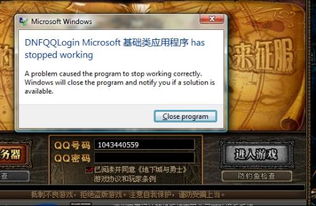 DNF频繁自动关闭?一键解决技巧来袭!资讯攻略01-17
DNF频繁自动关闭?一键解决技巧来袭!资讯攻略01-17 -
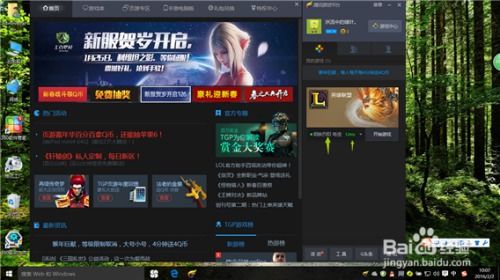 解决“能上网却玩不了英雄联盟LOL”的烦恼,快速排查指南!资讯攻略11-04
解决“能上网却玩不了英雄联盟LOL”的烦恼,快速排查指南!资讯攻略11-04 -
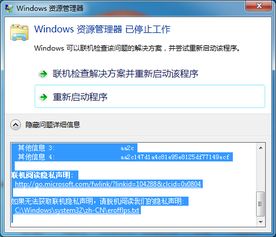 资源管理器崩溃?快速解决方法来了!资讯攻略11-04
资源管理器崩溃?快速解决方法来了!资讯攻略11-04 -
 电脑开机黑屏无法进入桌面?快速解决方法来了!资讯攻略11-28
电脑开机黑屏无法进入桌面?快速解决方法来了!资讯攻略11-28